【Bartender 4:定制化菜单栏都靠它】使用电脑时不能不与菜单栏打交道,如果你需要一个开机就很清新整洁的菜单栏,Bartender 绝对值得开机自启 。
那些经常被 macOS 菜单栏搞得崩溃的日子将一去不复返 。当你想看左侧的操作菜单 , 却被右侧打开的应用图标们占满,致使操作栏显示不全——想要摆脱,就使用 Bartender 吧 。
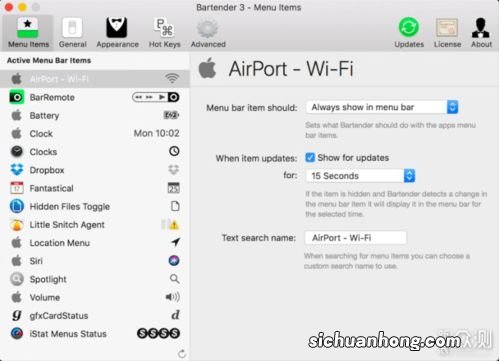
文章插图
Bartender 使用示意图. 图片来自:Bartender 官网
Bartender 相当于一个菜单栏的抽屉 , 你可以把不用的应用图标收到这个抽屉中 。它总共为各种应用提供三种展现方式:
Shown menu bar items:一直显示在外的图标Hidden menu bar items:隐藏在 Bartender 中的图标Always Hidden menu bar items:完全隐藏的图标(除非你打开 Bartender 让它们重见天日)
之前版本的「隐藏图标,直到更新时显示出来」的规则单独放入了 Bartender 设置界面的左边菜单「Show For Updates」中,以提供更加自由的设置方式 , 如设置隐藏电池图标当电量少于 x% 时 , 显示在菜单栏 , x 值可从 0-100 自由设置 。
Bartender 4 中相比过去新增了一个特别设置:可让你自选最多三个空间用来显示自定义输入内容 。在该图中演示内容为输入「APPSO 最酷」并调整到适合位置,有一种专属定制的感觉 。
这下,不再担心菜单栏被占满了 。
关于本次Bartender 4:定制化菜单栏都靠它的问题分享到这里就结束了 , 如果解决了您的问题,我们非常高兴 。
猜你喜欢
- TeamViewer-支持各种系统的远程控制软件
- LayAuto:Mac窗口管理器
- 台积电南京建厂计划引发的争议和挑战
- “学习鉴戒再创新”道路上的龙芯中科
- 新政出台后,每月划入医保账户的金额是多了还是少了?
- 美国第二轮芯片封闭成因
- 芯片制造业的竞争态势
- 硅光子,为高速而生
- 公主 和 穷小子 的追爱之旅
